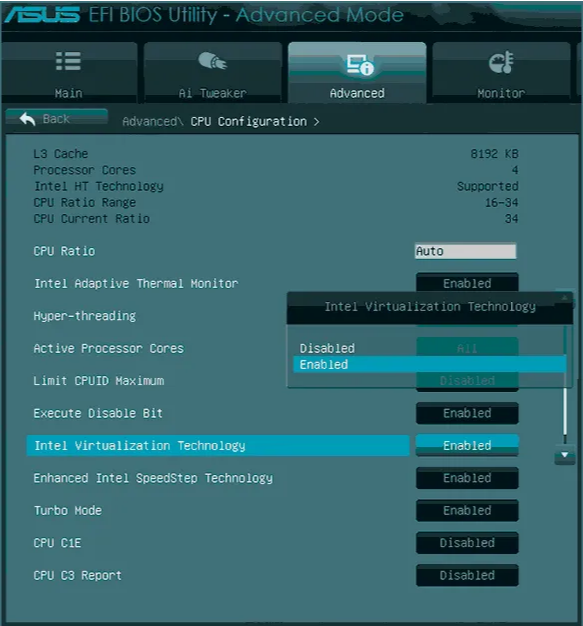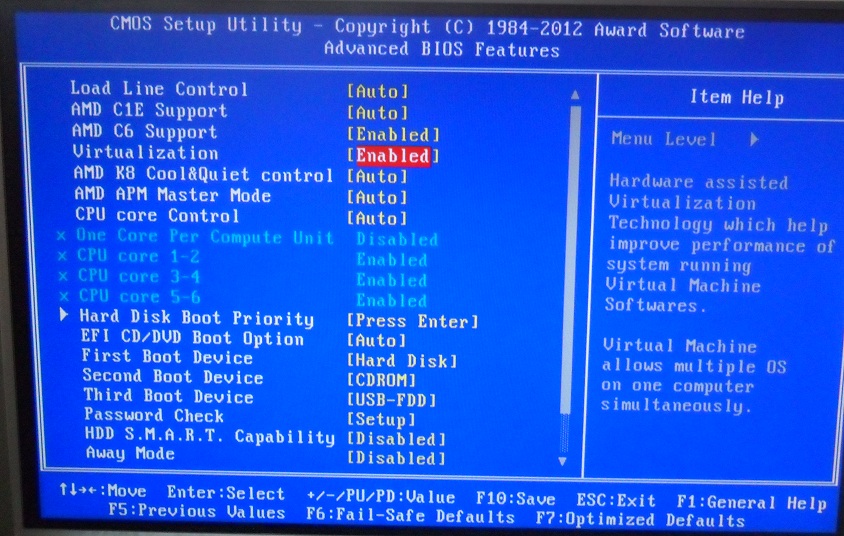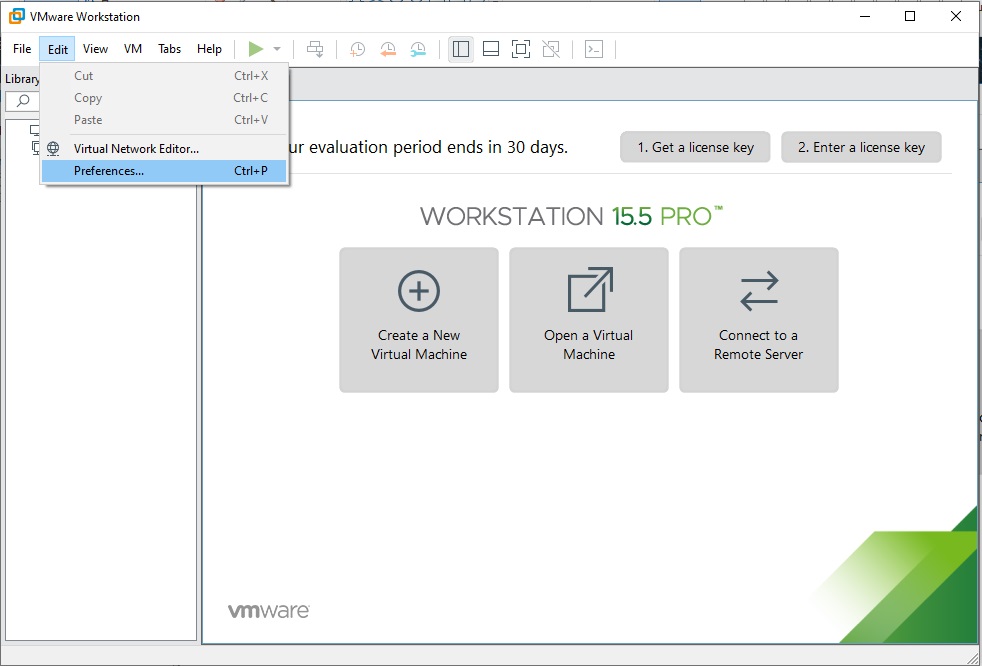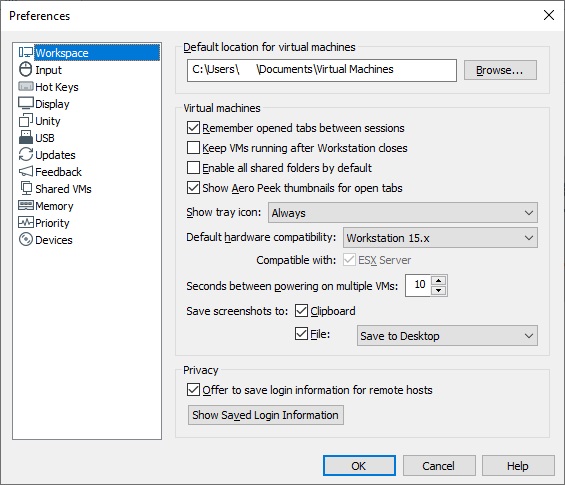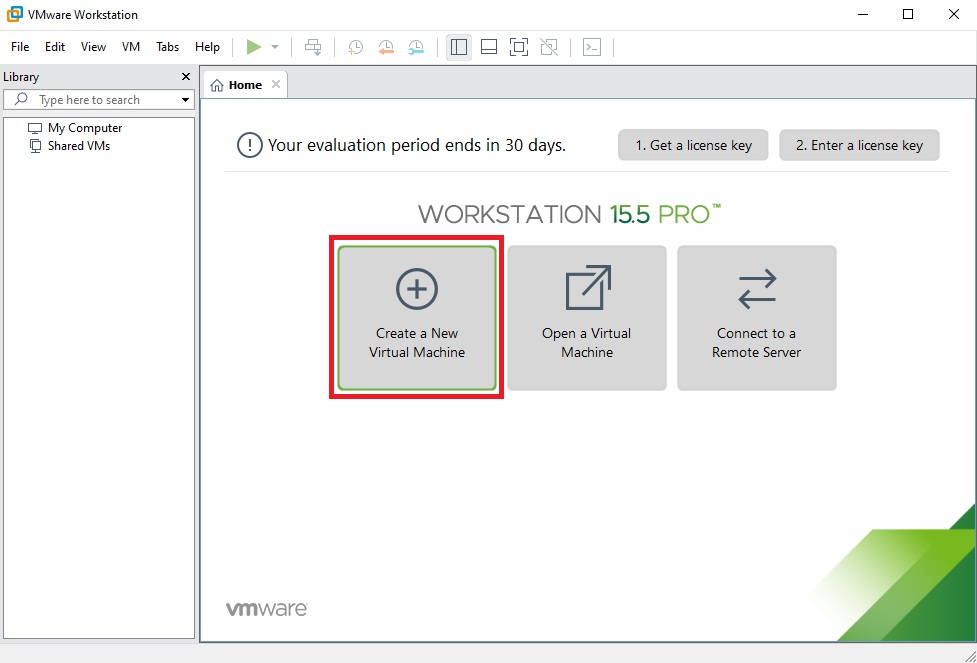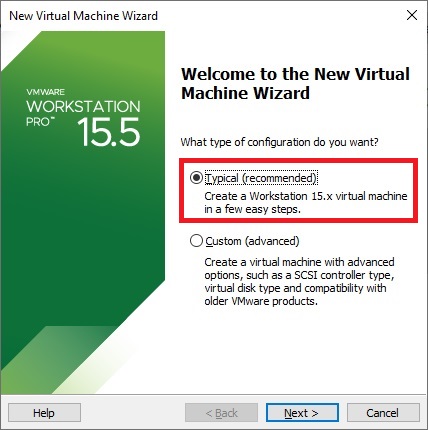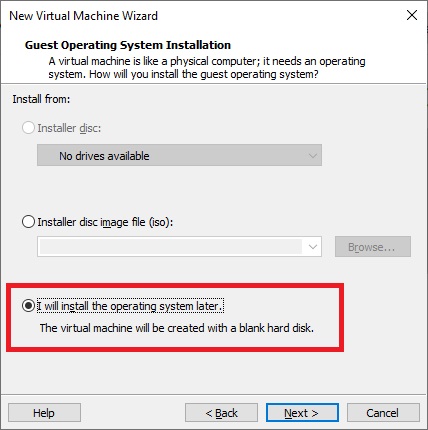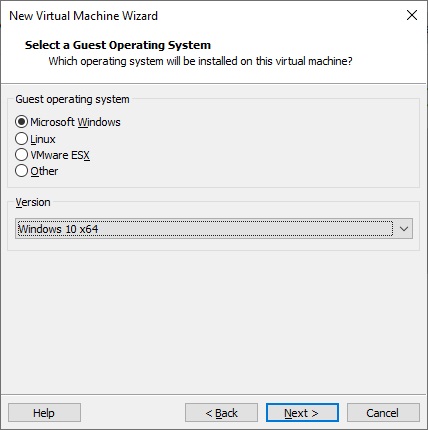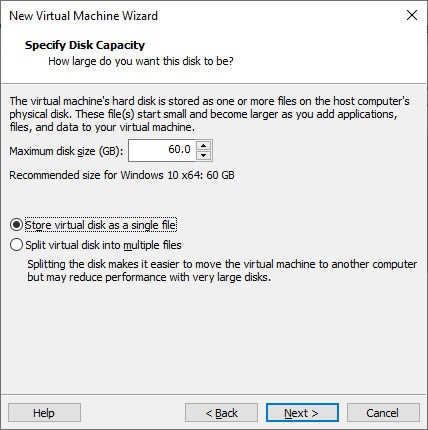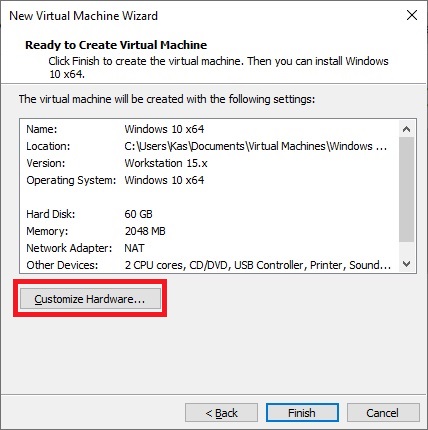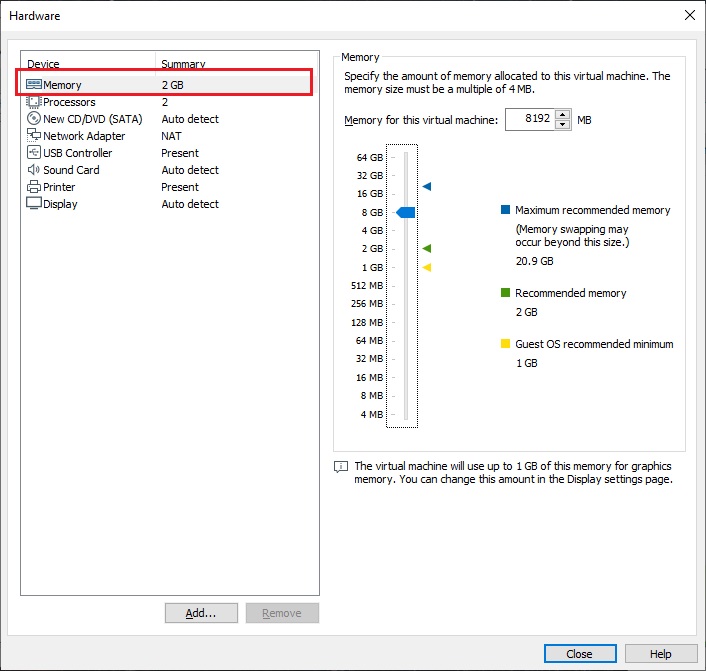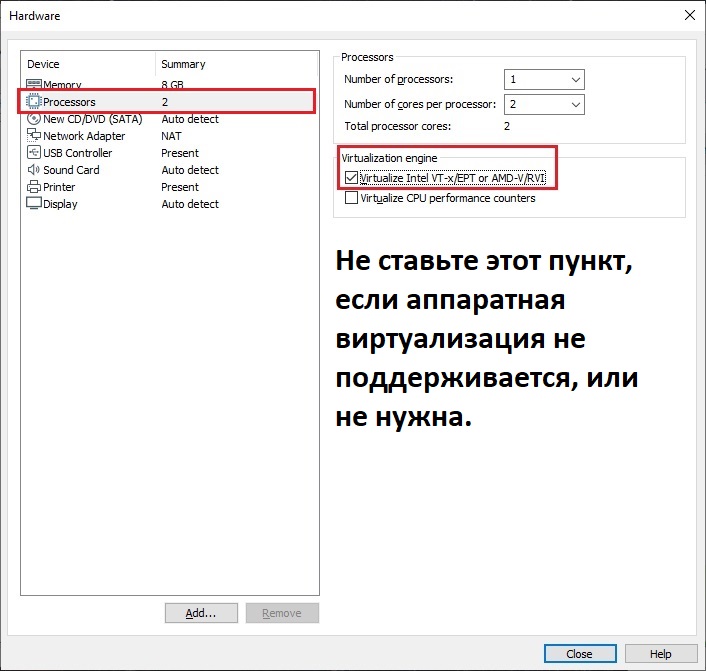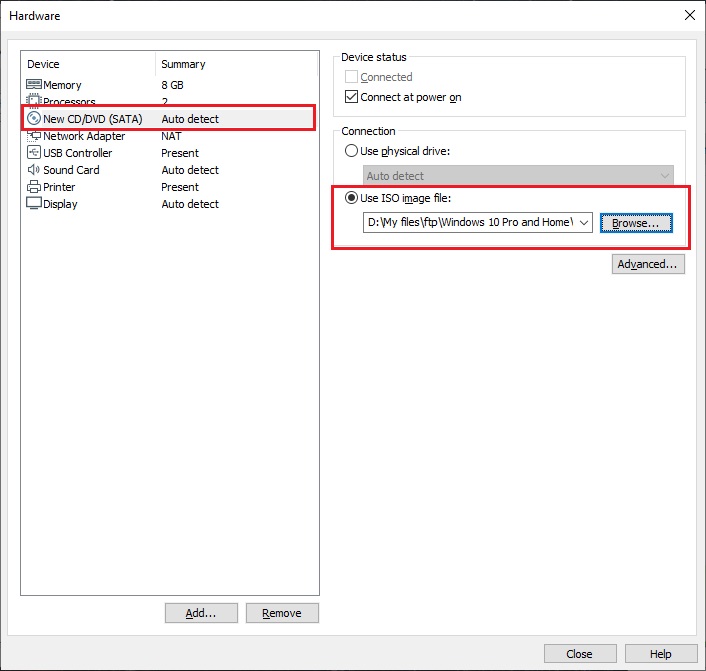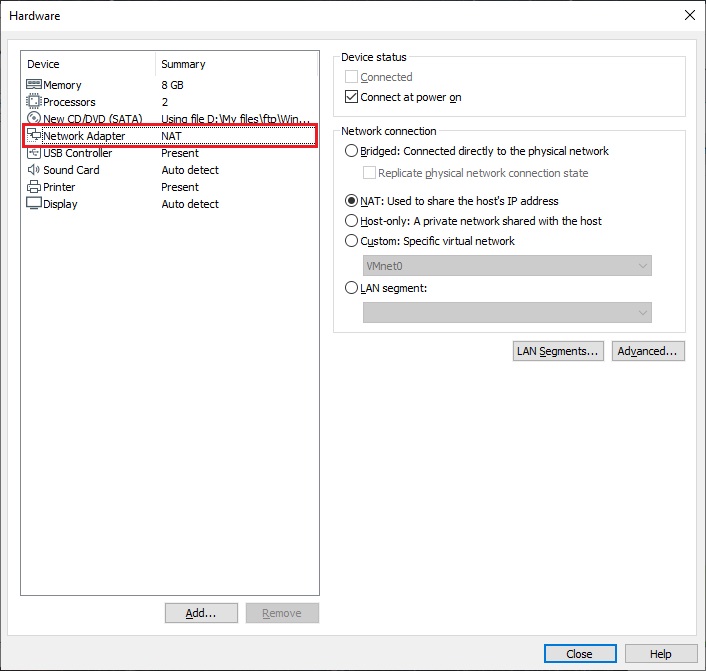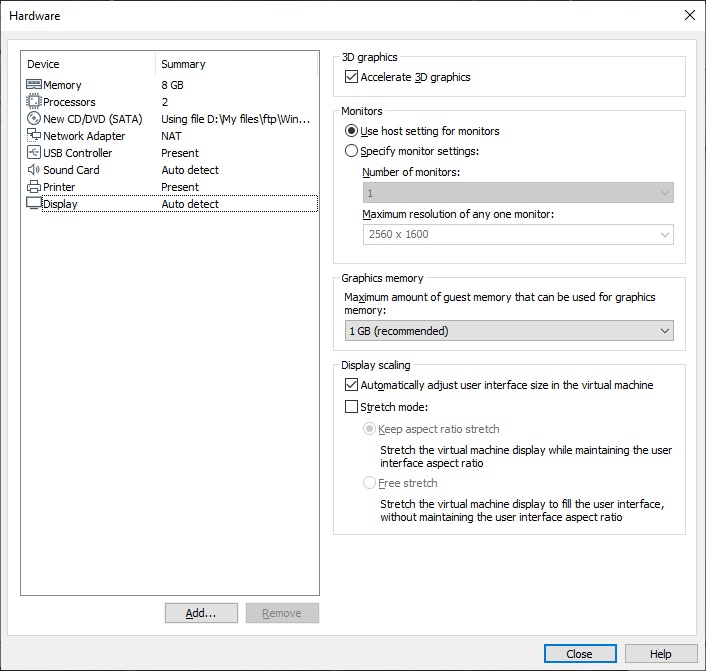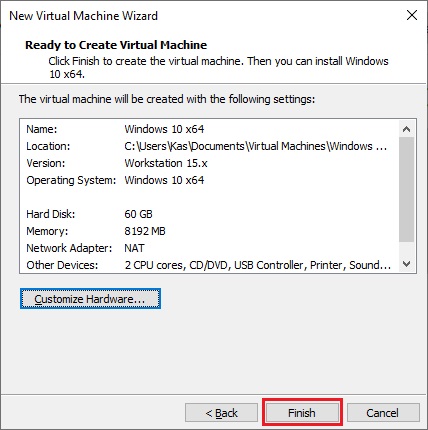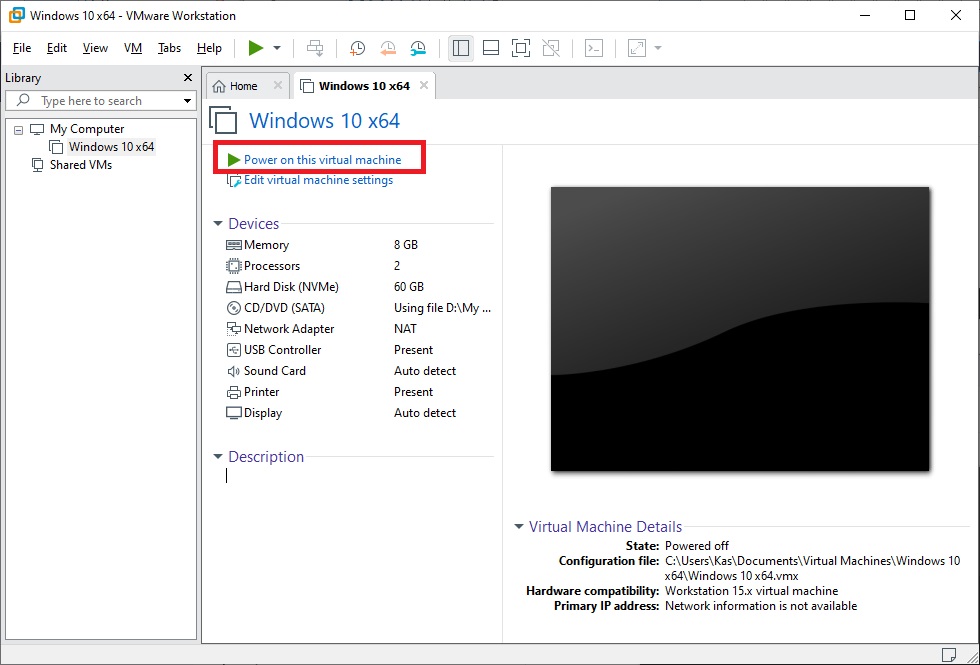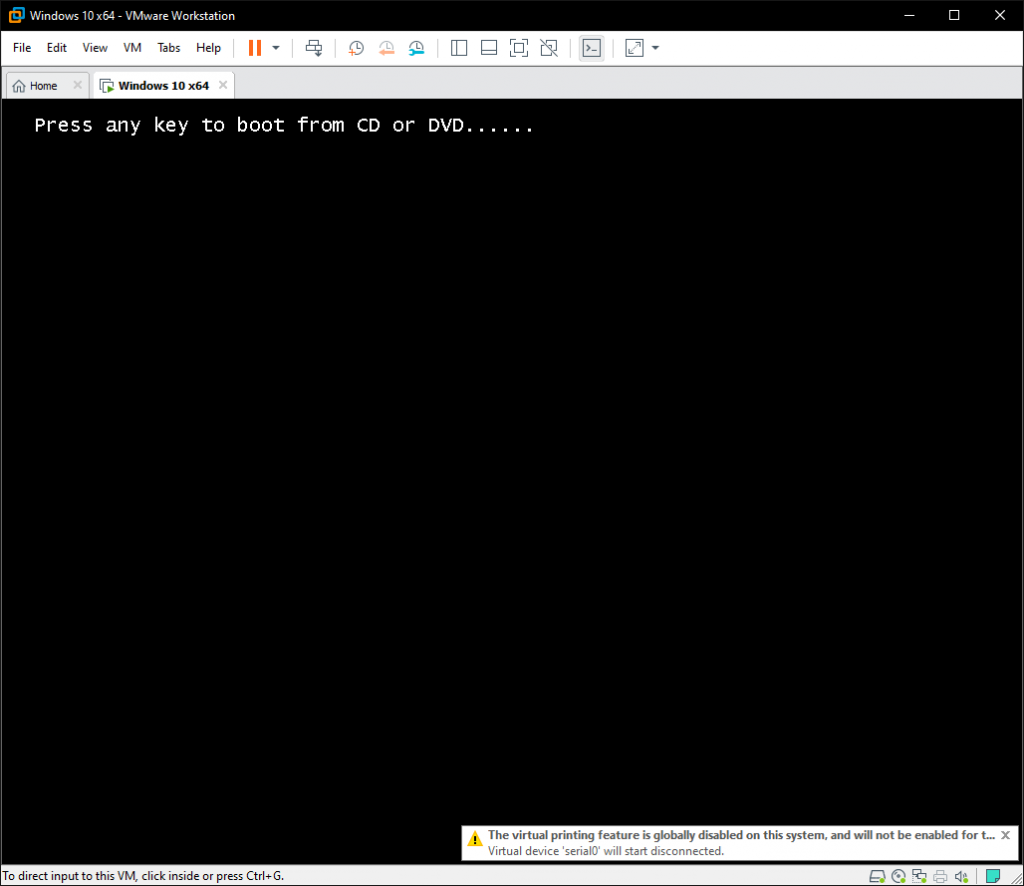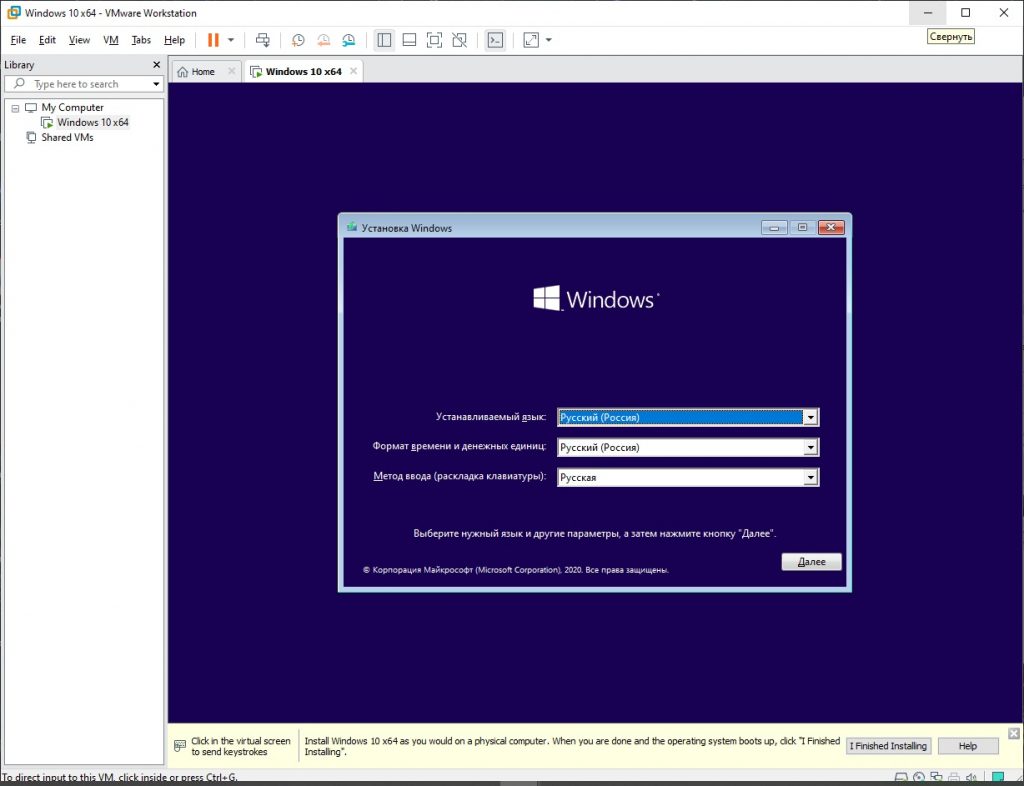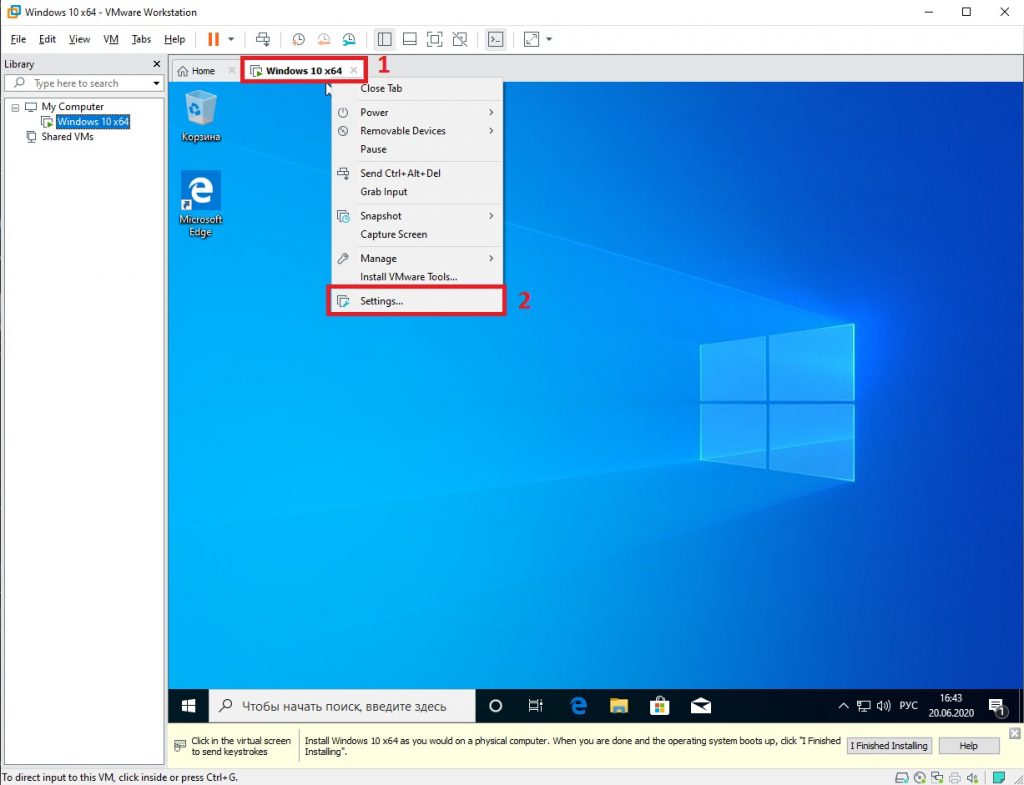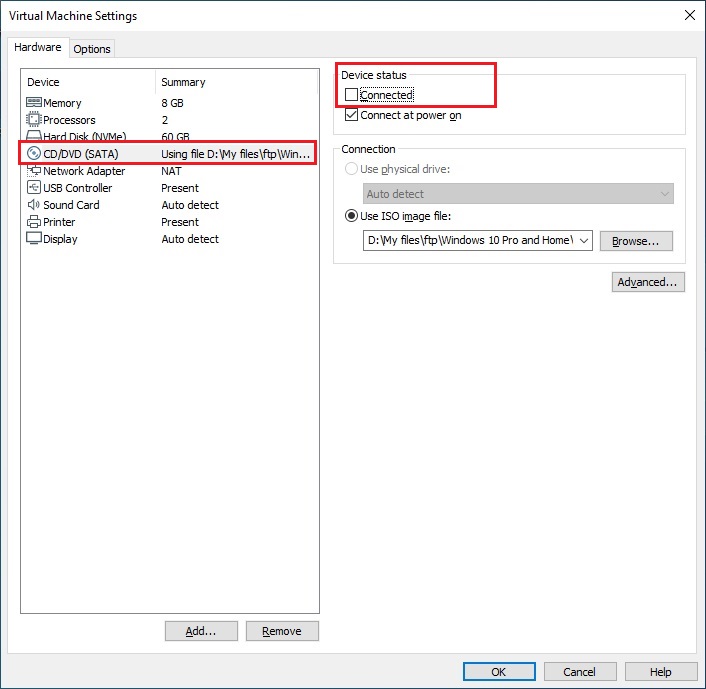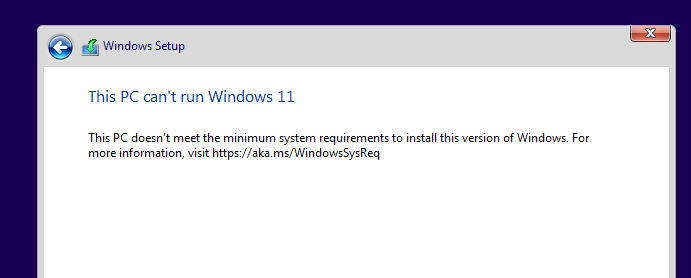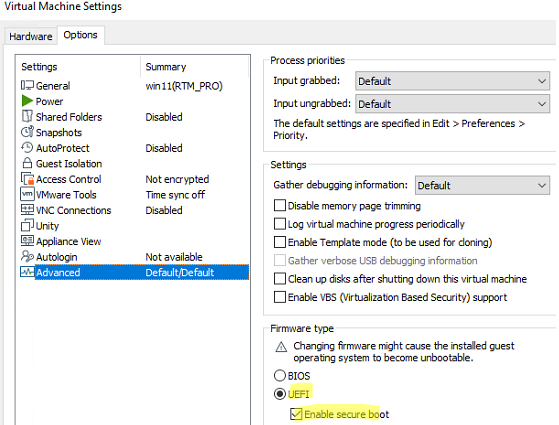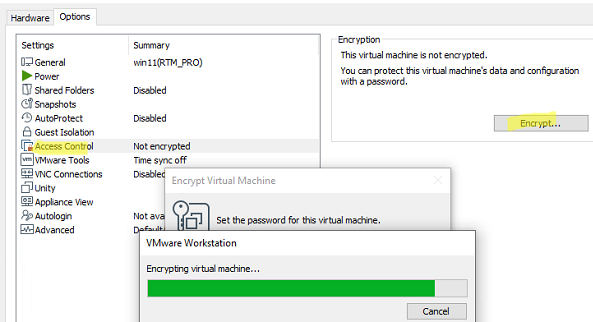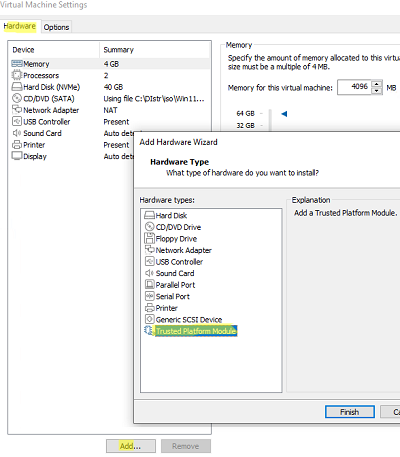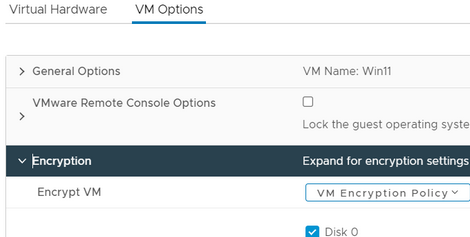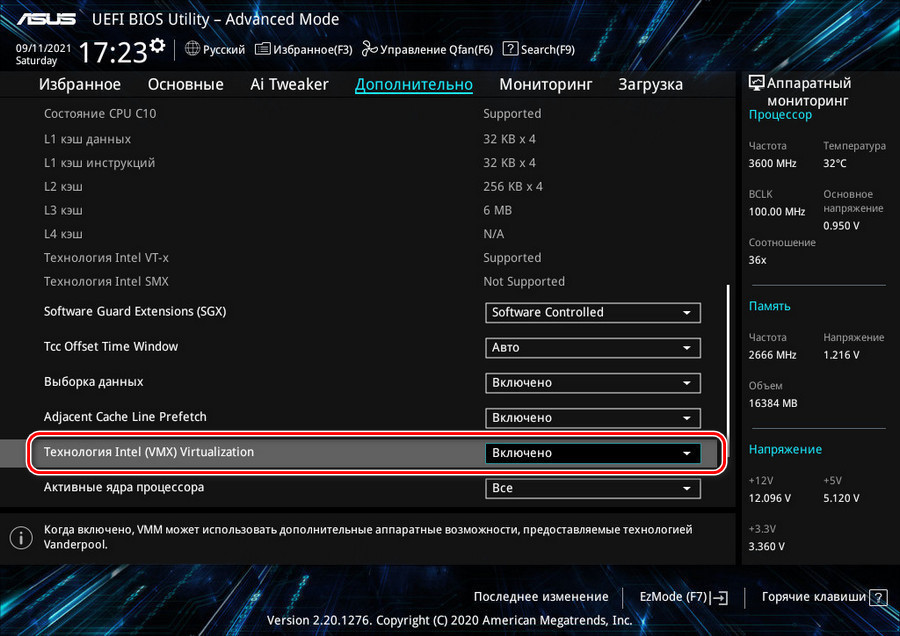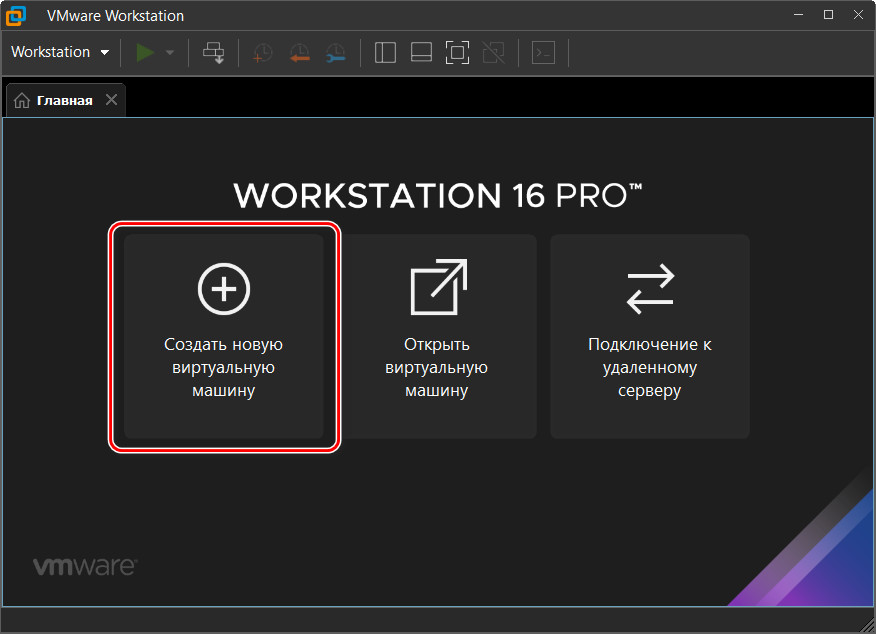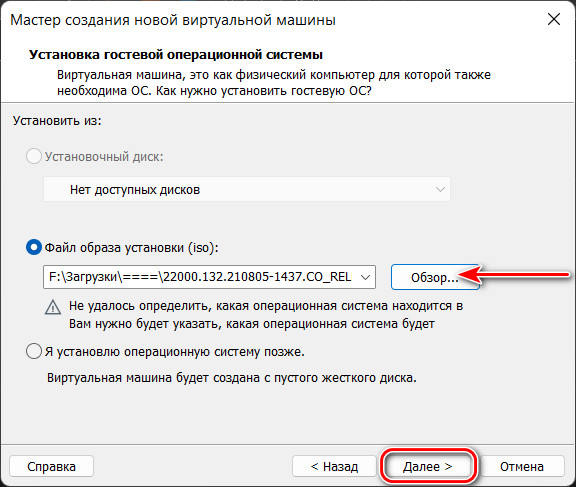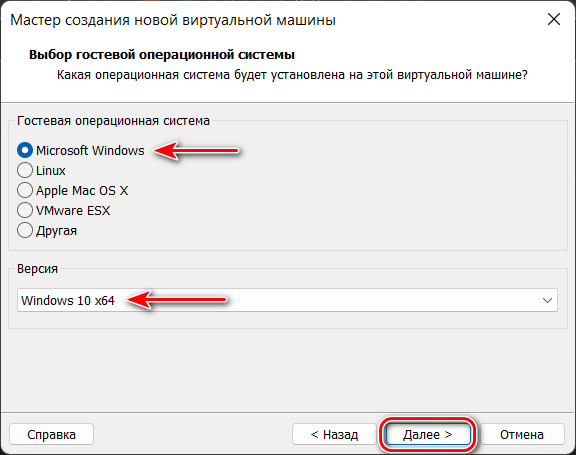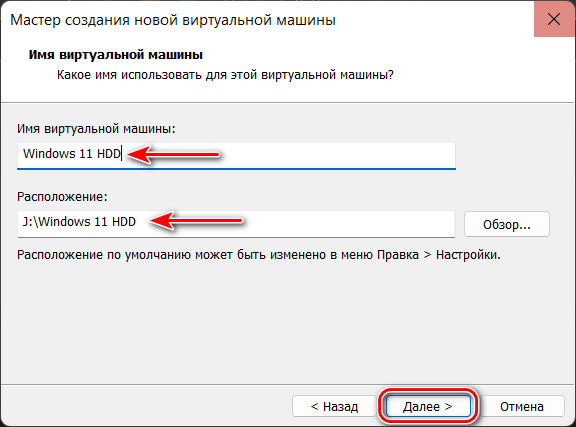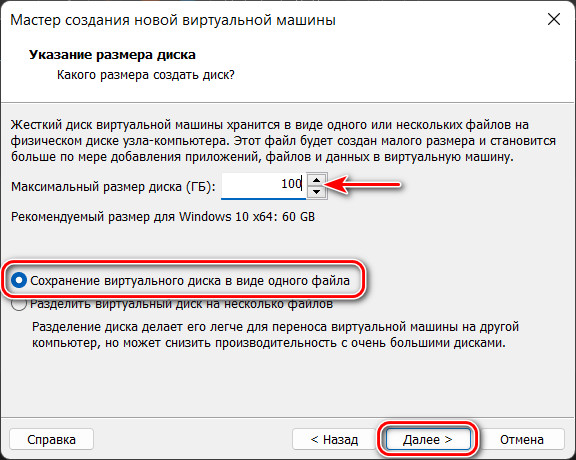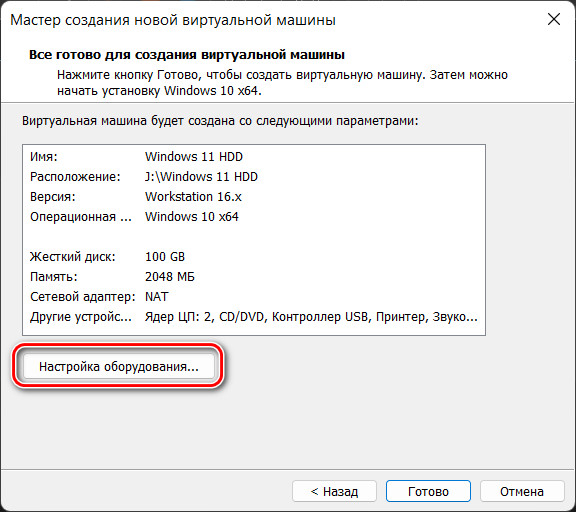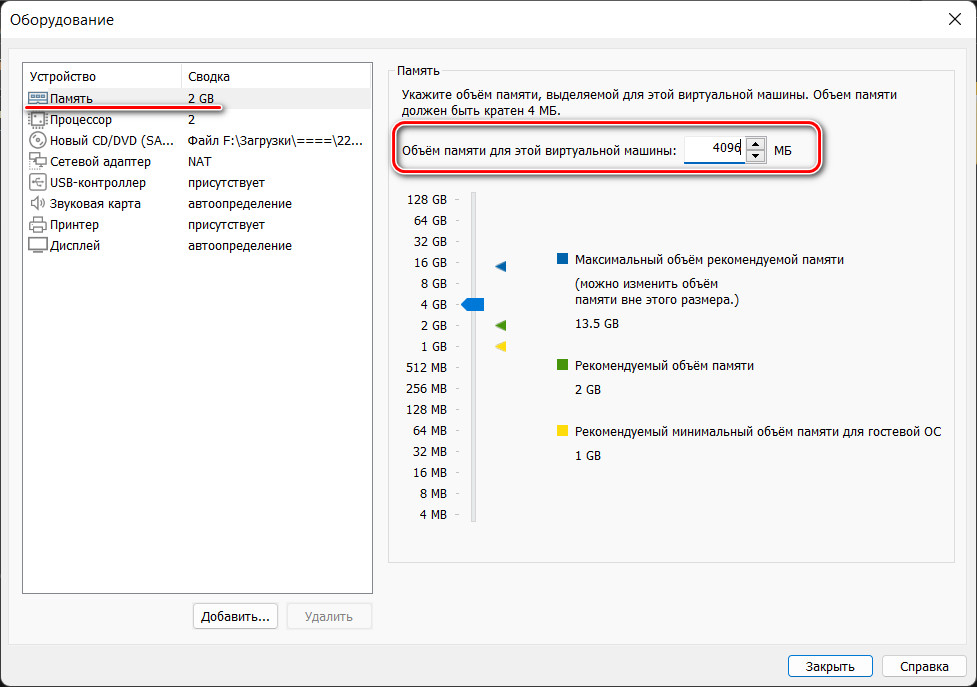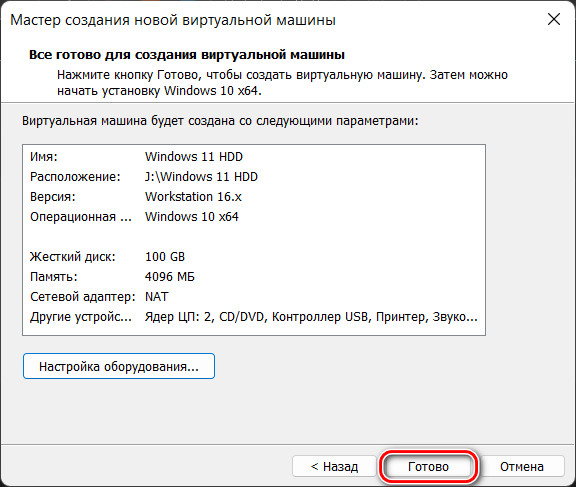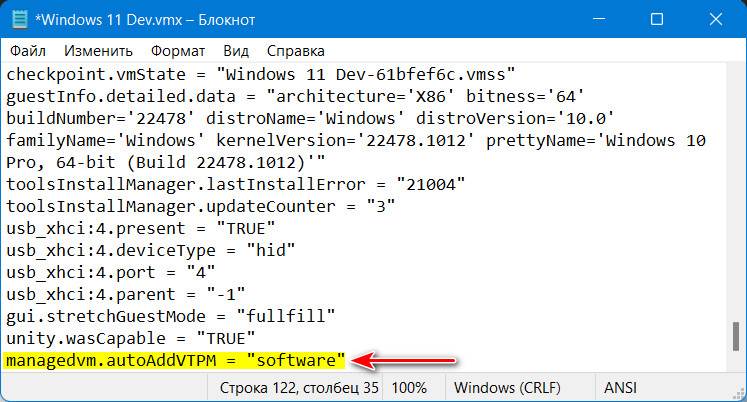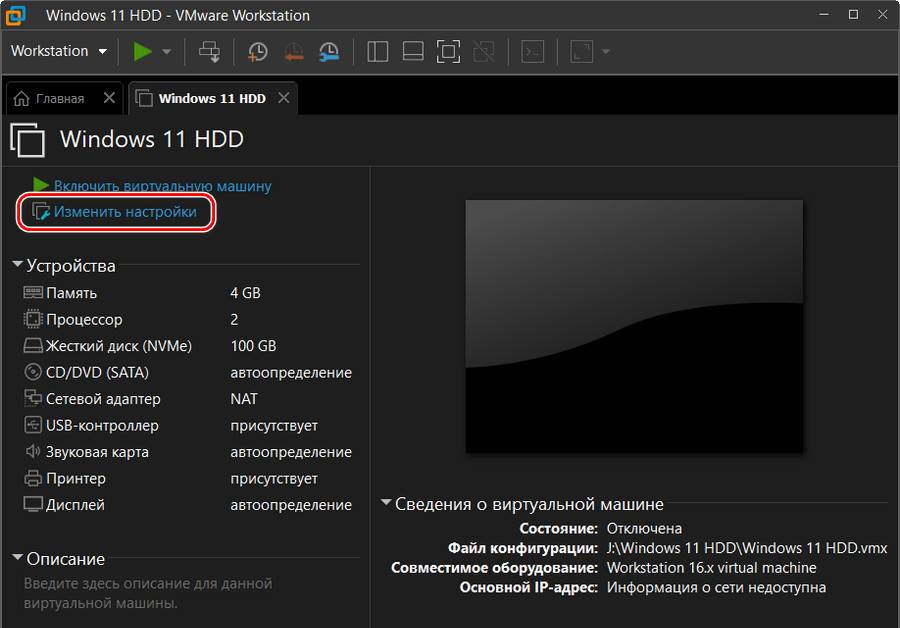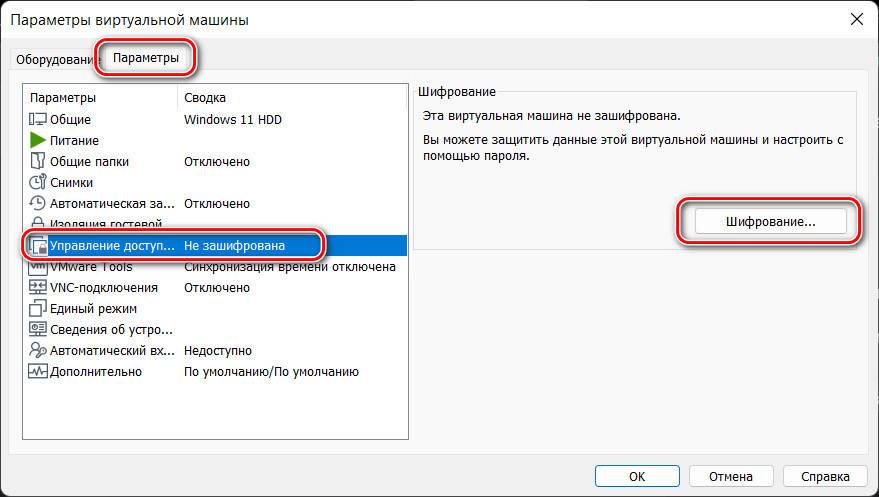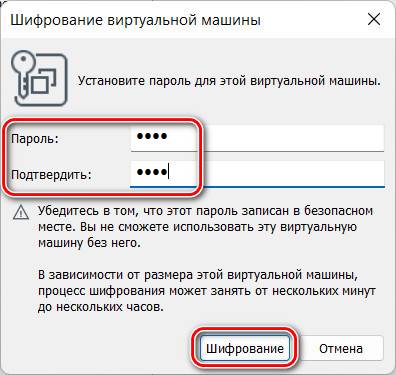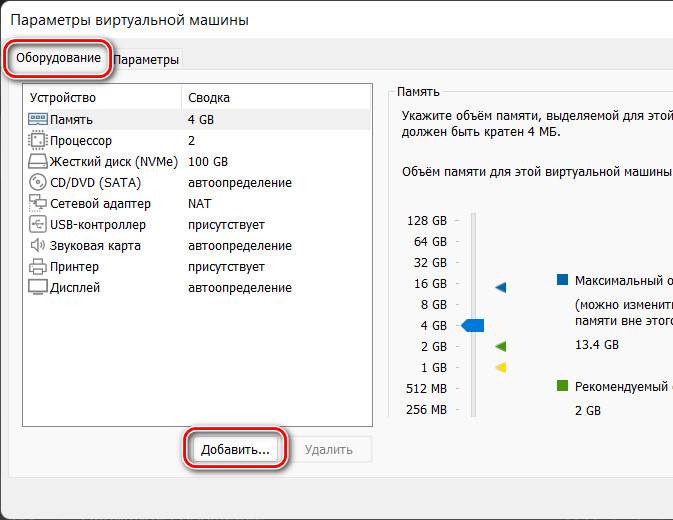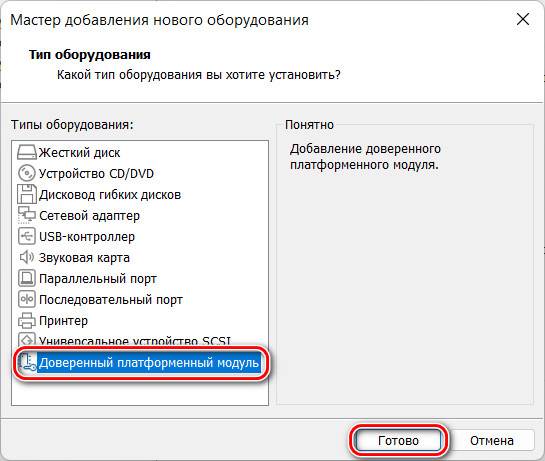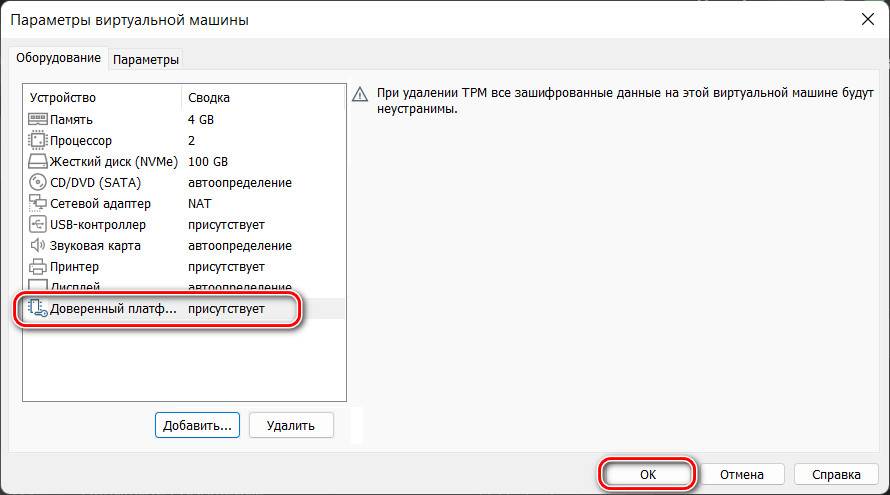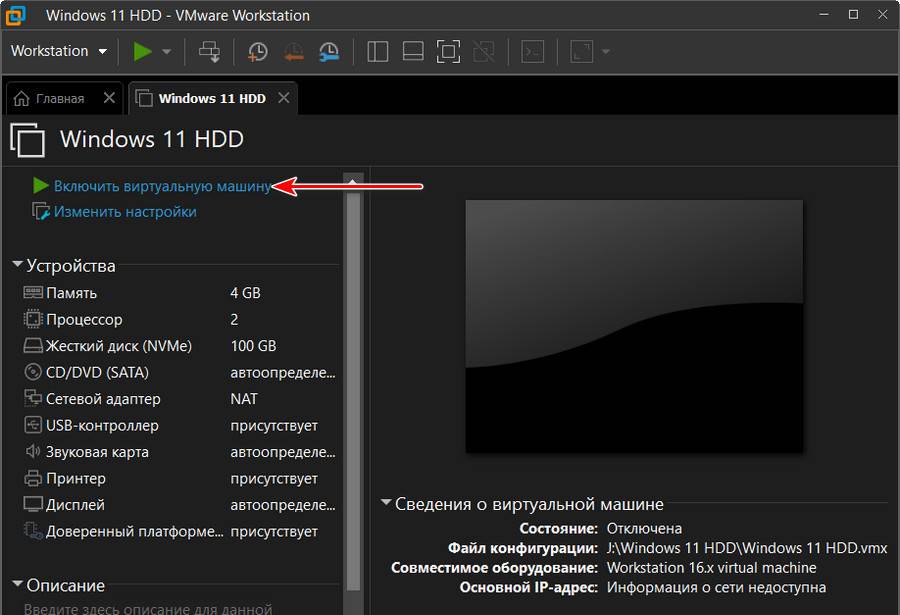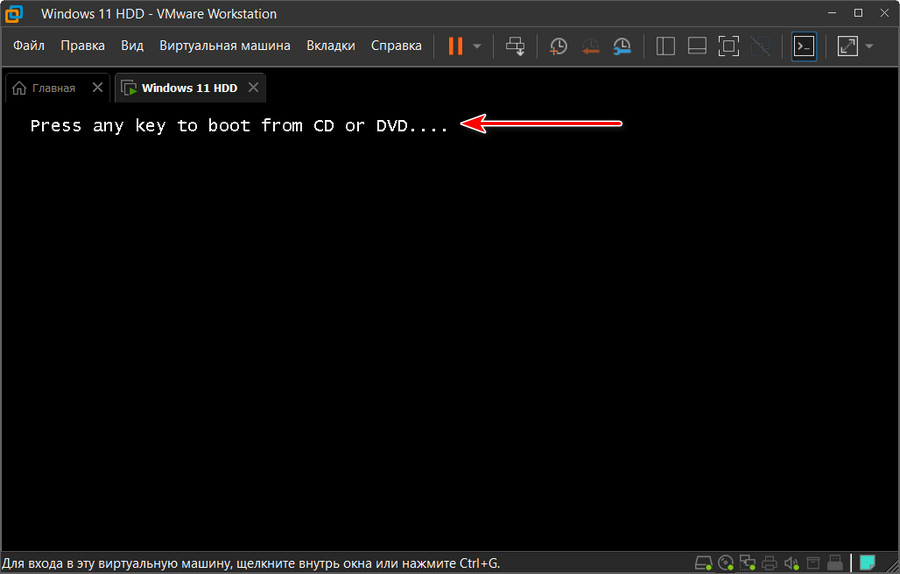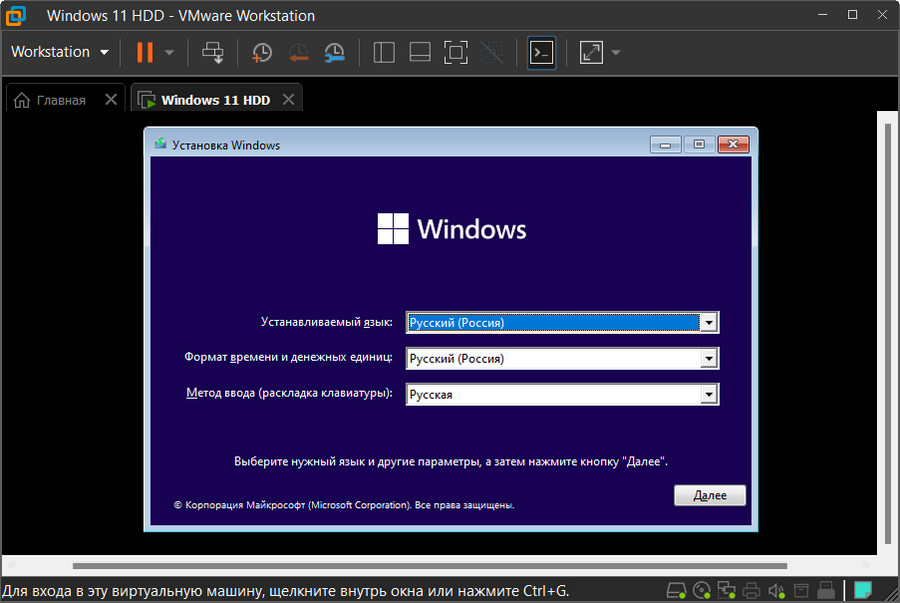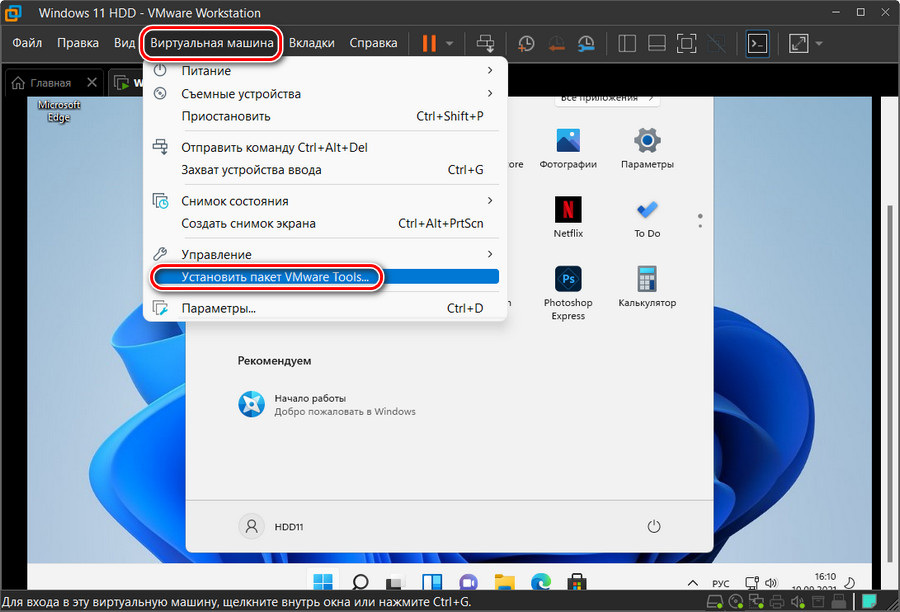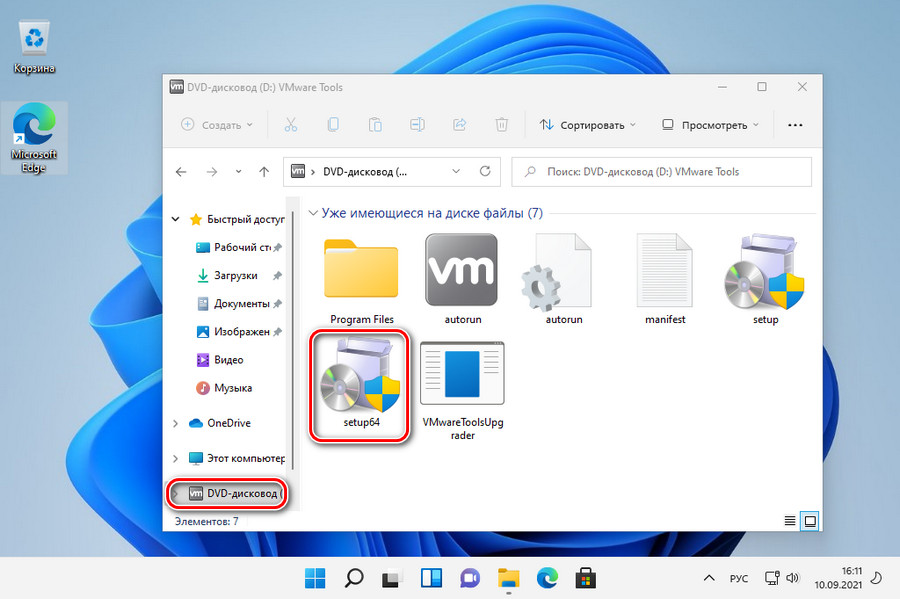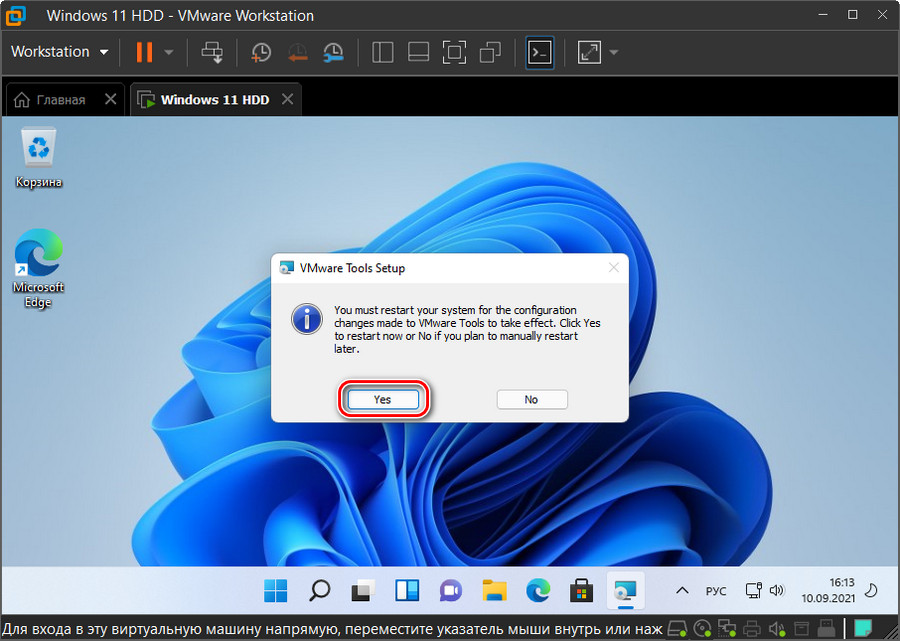Как установить виндовс на виртуальную машину vmware
Как установить Windows 10 в VMware Workstation Pro
Наша пошаговая инструкция подскажет как установить Windows 10 на виртуальную машину VMware Workstation Pro, чтобы наладить тестирование разнообразных программ и приложений без изменений на компьютере.
VMware Workstation Pro позволяет виртуализировать персональный компьютер и безопасным образом тестировать программное обеспечение в изолированной среде.
Используйте наше руководство чтобы легко настроить VMware Workstation Pro и установить Windows 10 в качестве гостевой операционной системы.
Что необходимо перед началом работы с VMware Workstation Pro?
Для функционирования виртуальной машины VMware Workstation Pro нужна 64-разрядная система, поддержка аппаратной виртуализации вашим компьютером и активация технологии «Intel Virtualization Technology» или «AMD Virtualization Technology» в BIOS материнской платы.
Как установить VMware Workstation Pro
Отметьте галочкой и разрешите установку драйвера клавиатуры.
Если необходимо отменить автоматические обновления, отключите верхнюю опцию. А если нет желания принимать участие в программе улучшения качества отправляя анонимные данные и статистику использования VMware Workstation Pro, снимите галочку с нижнего пункта и продолжайте.
На последнем этапе активируйте лицензию нажав по соответствующей кнопке и нажмите «Finish«.
После чего, согласитесь на перезагрузку компьютера.
Начальная настройка VMware Workstation Pro
Откройте виртуальную машину, разверните меню «Edit» и зайдите в настройки нажав «Preferences«.
Если требуется изменить расположение виртуальных машин, например из-за нехватки места на основном диске, нажмите кнопку «Browse» и сделайте это.
Остальные настройки можно не трогать, по умолчанию хорошо будет работать.
Как установить Windows 10 в VMware Workstation Pro
Перед началом установкой «Скачайте Windows 10» на компьютер и в главном окне VMware Workstation Pro нажмите большую кнопку «Create a New Virtual Machine«.
В появившемся окне нажмите мышкой «Next«.
Образ пока выбирайте, отметьте «I will install the operating system later» и продолжайте дальше.
Укажите операционную систему и версию.
Если необходимо, выберите другую локацию.
Укажите размер диска и отметьте как сохранить диск:
1. Сохранение диска в виде одного файла.
2. Разделение диска на несколько файлов.
Если перенос виртуальной машины не планируется и важна производительность, советуем выбрать первый вариант.
Теперь нажмите «Customize Hardware«.
Задайте объём оперативной памяти (рекомендуем 4 гигабайта и более).
Укажите количество ядер процессора, и активируйте виртуализацию.
В меню «New CD/DVD (SATA)» отметьте «Use ISO image file» и выберите образ диска Windows 10 через кнопку «Browse«.
Перейдите в «Display«, выберите разрешение экрана, укажите нужный объем графической памяти (можно оставить рекомендованный, но чем больше тем лучше) и закройте данное окно.
Нажмите кнопку «Finish«.
Запустите виртуальную машину нажав «Power on this virtual machine«.
Когда появиться надпись загрузки с компакт-диска нажмите на клавиатуре несколько раз «Enter«.
По окончании установки Windows 10 извлеките образ диска, щелкнув правой кнопкой мыши по вкладке виртуальной машины, зайдя в настройки.
И выбрав в параметрах привода дисков автоопределение.
Теперь нажмите верхнее меню «VM» и нажмите «Install VMware Tools«.
Зайдите в Проводник > Этот компьютер и запустите установку «VMware Tools» нажав смонтированный образ.
И перезагрузите виртуальную машину.
Создание снимка состояния системы в VMware Workstation Pro
Перед созданием снимка «Настройте Windows 10» под себя. Зайдите в настройки виртуальной машины как было показано немного выше и перейдите на вкладку «Options«, нажмите меню «Snapshots«, отметьте «Revent to snapshot» и сохраните изменения. Это позволит при выключении машины всегда возвращаться к снимку.
Нажмите кнопку управления снимками и кликните мышкой «Take Snapshot«.
Задайте имя снимку и снова нажмите «Take Snapshot«.
После чего, при выключении виртуальной машины VMware Workstation Pro будет восстанавливаться сохраненный снимок системы Windows 10 без внесенных изменений во время работы в виртуальной среде.
Надеемся что благодаря нашей инструкции вам будет легко управляться с виртуальной машиной VMware Workstation Pro.
Как установить виндовс на виртуальную машину vmware
В данной статье покажем как установить Windows 10 (да и в принципе любую версию Windows) на виртуальную машину VMware Workstation Pro. С помощью виртуальной машины у Вас будет возможность изолированно использовать систему, не опасаясь за основную, к примеру тестировать различные приложения.
2) Далее, определитесь какую технологию виртуализации Вы будете использовать, аппаратную или программную. Аппаратная работает существенно быстрее по своему отклику, но ее нужно включить. Сделать это можете в Биосе, в зависимости от Вашего процессора Вам нужно будет включить «Intel Virtualization Technology», либо «AMD Virtualization Technology», в каком меню Биоса ее найти уточнайте в инструкции под Вашу материнскую плату. Примерные меню в Intel и AMD.
3) После скачивания и установки приложения VMware Workstation Pro запускаем его нажимаем Edit => Preferences.
В меню Workspace Вы можете выбрать месторасположение виртуальной машины. Можете оставить как есть, либо поменять на Ваше желаемое (к примеру на другой диск). После выбора места, нажимаем Ок.
Теперь создадим саму виртуальную машину. Открываем главное окно приложения и нажимаем на Create a New Virtual Machine.
Выбираем первый пункт «Обычная установка».
Далее, пропускаем выбор дистрибутива, его мы выберем позднее.
Укажите желаемую ОС, в нашем случае это будет Windows 10 x64.
Задайте название и местоположение (можете оставить по умолчанию) виртуальной машины.
1. Сохранение диска в виде одного файла.
2. Разделение диска на несколько файлов.
Если не планируете переносить виртуальную машину на другой ПК, то для увеличения производительности рекомендуем выбрать первый вариант.
В следующем окне нажимаем Customize Hardware.
Настроим производительность нашей виртуальной машины. Первым пунктом будет выбор размера оперативной памяти, которая будет выделяться для работы виртуальной машины, само-собой, чем больше, тем лучше. Выбирайте ее исходя из Вашего реального объема ОЗУ на ПК, так, чтобы при работе ВМ Ваш ПК не завис.
Следующий пункт количество ядер, которое будет выделяться для работы ВМ. А так же актируйте аппаратную виртуализацию, если Вы ее активировали в Биосе. Если нет, то не отмечайте этот пункт.
Теперь уже выбираем нужный Вам дистрибутив Windows, который предварительно был скачан и сохранен на Вашем ПК. Если у Вас нет дистрибутива, то скачать оригинальные дистриубтивы Windows можете из нашего каталога. Мы на примере установим Windows 10 Pro.
Настройки сети, можете оставить как есть, либо сделать настройку нужную Вам.
Настройки разрешения. Чем больше, тем лучше. Так же, можете выбрать объем графической памяти выделенной для ВМ. (так же можете оставить все по умолчанию).
Последним окном нажимаем Finish.
Далее начнется обычная установка Windows 10, она ничем не отличается от обычной. С процессм установки Windows 10 Вы можете ознакомиться в нашей прошлой статье.
Переходим во вкладку CD/DVD и снимаем галку с Connected, чтобы у нас загружался «жесткий диск», т.е сама система, а не снова ее установка при каждом включении ВМ.
У нас установилась обычная Windows 10 Pro, которая изолирована от основной системе и на ней можно безопасно тестировать приложения, и это не затронит основную систему. Но ее так же необходимо активировать как и обычную Windows. Приобрести оригинальные ключи активации от 690₽ можете в нашем каталоге. Моментальная доставка ключа в автоматическом режиме сразу после оплаты на Ваш Email.
Как установить Windows 11 в VMware Workstation
28 июня стала доступна первая инсайдерская версия операционной системы MS Windows 11 – Windows 11 Build 22000.51 (Dev), которая получила большинство запланированных Microsoft новых функций и улучшений.
В нашей подробной инструкции рассмотрим, как установить Windows 11 на виртуальную машину VMware Workstation, используя ISO-образ, созданный по этой инструкции. Вы также можете скачать официальные ISO-образы Windows 11.
Как установить Windows 11 в VMware Workstation
Рис.1 Окно программы VMware Workstation
Рис.2 Диалоговое окно выбора конфигурации
Рис.3 Диалоговое окно для указания iso образа операционной системы
Рис.4 Диалоговое окно для указания версии операционной системы
Рис.5 Диалоговое окно назначения имени виртуальной машины
Рис.6 Диалоговое окно указания объема виртуального жесткого диска
Опции ниже означают, сделать виртуальный диск одним большим файлом, или разбить на несколько более мелких (рационально использовать при работе с файловой системой FAT32).
Рис.7 Диалоговое окно итоговой конфигурации виртуальной машины
Рис.8 Инсталляция операционной системы MS Windows 11
Рис.9 Инсталляция операционной системы MS Windows 11
Рис.10 Инсталляция операционной системы MS Windows 11
Рис.11 Выбор языка, формата времени и метода ввода с клавиатуры
Рис.12 Инсталляция операционной системы MS Windows 11
Рис.13 Окно ввода ключа операционной системы MS Windows 11
Рис.14 Выбор редакции операционной системы MS Windows 11
Рис.15 Лицензионное соглашение
Рис.16 Выбор типа установки операционной системы MS Windows 11
Рис.17 Выбор раздела для установки операционной системы MS Windows 11
Рис.18 Выбор региона и настройка языковых функций клавиатуры
Рис.19 Настройка языковых функций клавиатуры
Рис.20 Создание имени компьютера
Рис.21 Выбор способа настройки устройства
Рис.22 Выбор варианта использования учетной записи
Рис.23 Создание локальной учетной записи
Рис.24 Создание локальной учетной записи
Рис.25 Выбор варианта использования учетной записи
Рис.26 Создание имени локальной учетной записи
Рис.27 Создание пароля для локальной учетной записи
Рис. 28 Введение ответов на секретные вопросы
Рис. 29 Настройка параметров конфиденциальности
Рис. 30 Установка дополнительных компонентов
Рис. 31 Установка дополнительных компонентов
Установка Windows 11 на виртуальную машину VMware
Эта статья посвящена особенностям установки Windows 11 на виртуальную машину, запущенную на гипервизорах VMware Workstation ии VMware ESXi. Большинство пользователей при попытке установить Windows 11 в виртуальную машину VMware сталкиваются с ошибкой, сообщающей, что запуск Windows 11 на этом компьютере невозможен. Мы попробуем разобрать, почему появляется это сообщение и можно ли его обойти.
Microsoft опубликовала набор минимальных системных требований для установки Windows 11:
Если ваш компьютер или виртуальная машина не соответствуют этим системным требованиям, то при установке Windows 11 с чистого ISO образа, появится ошибка:
Установка Windows 11 в виртуальную машину без TPM и Secure Boot
Вы можете пропустить проверку системных требований при установке Windows 11 на виртуальную машину. Можно пропустить проверку минимальных требований по памяти, совместимого CPU, наличию TPM чипа и UEFI + Secure Boot.
Установка Windows 11 на VMware Workstation
Для установки Windows 11 в нативном режиме (с учетом всех системных требования) на VMware Workstation, вы должны создать виртуальную машину с поддержкой UEFI, Secure Boot и виртуальным чипом TPM.
Откройте настройки виртуальной машины, перейдите на вкладку Advanced и убедитесь, что для ВМ используется UEFI firmware с включенной опций Enable secure boot.
Затем вам нужно добавить виртуальный TPM модуль для ВМ (vTPM). Но перед этим придется зашифровать виртуальную машину VMware Workstation.
В разделе Options перейдите в Access Control и нажмите кнопку Encrypt. Задайте пароль шифрования. Процесс шифрования займет некоторое время.
После этого перейдите на вкладку Hardware, нажмите кнопку Add и добавьте Trusted Platform Module.
Теперь вы можете установить Windows 11 на эту виртуальную машину в обычном режиме.
Как установить Windows 11 на VMware ESXi?
Для установки Windows 11 на виртуальную машину VMware ESXi на vSphere, вам нужно добавить для ВМ виртуальный TPM модуль (Virtual Trusted Platform Module). Но сначала придется настроить Key Management Server (key provider) для управления ключами шифрования.
Начиная с версии vSphere 7.0 для vCenter поддерживается встроенный Key Provider, благодаря чему вам не нужно использовать внешний KMS. Чтобы включить встроенный Key Provider в vCenter:
Чтобы включить vTPM для виртуальной машину на VMware ESXi, она должна соответствовать следующим требованиям:
Проверьте, что все опции ВМ настроены и можете зашифровать диск вашей ВМ.
Чтобы зашифровать существующую ВМ, перейдите на вкладку VM Options и включите шифрование диска в разделе Encryption.
Содержание:
↑ Как установить Windows 11 на виртуальную машину в программе VMware Workstation Pro
Что такое вообще гипервизоры VMware, какие у них преимущества перед VirtualBox и Hyper-V, какие есть гипервизоры у компании VMware, какие у них возможности, и как их скачать, смотрите в статье сайта «Гипервизоры VMware для работы с виртуальными машинами». Но, друзья, бесплатная программа VMware Workstation Player для участия в инсайдерской программе Windows 11 уже не подходит, поскольку не предусматривает эмуляцию TPM 2.0. В VMware Workstation Player вы можете работать с Windows 11 начиная со сборок 22458 и 22000.194, установив систему с помощью способов для компьютеров без TPM 2.0, Secure Boot и UEFI. Эмуляция TPM 2.0. есть только в платной программе VMware Workstation Pro. Давайте в её версии 16 создадим виртуальную машину в соответствии с требованиями Windows 11 и установим эту операционную систему.
↑ Системные требования для работы с виртуальными машинами
Но прежде пару слов о системных требованиях для работы с виртуальными машинами. Чтобы работать с ними, нужно, в принципе, немногое:
Если с виртуализацией у вас всё в порядке, давайте работать с программой VMware Workstation Pro. Мы будем работать с ней в русскоязычном интерфейсе.
↑ Скачивание установочного образа Windows 11
Первым делом мы скачаем установочный образ Windows 11. Эта статья пишется, когда операционная система ещё официально не вышла, потому мы пока что качаем ISO-образ инсайдерской Windows 11. И качаем его с официального сайта Microsoft, с ресурса инсайдерской программы.
↑ Создание виртуальной машины
Как только скачаем установочный образ, приступаем к созданию виртуальной машины. В окне VMware Workstation Pro кликаем «Создать новую виртуальную машину».
Выбираем обычный тип конфигурации.

Указываем гостевую операционную систему, которую мы хотим установить – тип, версию, разрядность. Пока что VMware Workstation Pro не обновлялась в плане поддержки Windows 11, но де-факто программа прекрасно поддерживает новую версию Windows. Нам просто нужно указать в качестве гостевой 64-битную Windows 10.
Даём имя виртуальной машине и проверяем её расположение по умолчанию. Если что, то меняем расположение.
Максимальный размер диска можем указать 100 Гб. Это всё равно будет виртуальный диск динамического типа, и он будет занимать на реальном жёстком диске только то место, которое фактически составляет его содержимое. Активируем опцию сохранения виртуального диска в виде одного файла.
Кликаем «Настройка оборудования».
И давайте в разделе настроек «Память» добавим машине оперативной памяти, а то по умолчанию VMware Workstation Pro создала машину с минимальным объёмом 2 Гб. Мы дадим машине 4 Гб, как это нужно для Windows 11, а, соответственно, в Мб выставим значение 4096.
Остальные настройки машины в нашем случае оптимальные. Но если у вашего процессора только 2 ядра, зайдите в раздел настроек «Процессор», скорее всего, машина по умолчанию получила только 1 ядро, что не соответствует Windows 11. В таком случае выставьте для машины все 2 ядра. По итогу настроек жмём «Готово».
↑ Добавление TPM 2.0
Жмём Ctrl+S и сохраняем внесённые изменения.
Во вкладке «Параметры» заходим в «Управление доступом». Жмём «Шифрование».
Придумываем пароль к виртуальной машине, можно самый простейший, подтверждаем его. Жмём «Шифрование».
Переключаемся на вкладку «Оборудование», жмём «Добавить».
Жмём «Доверенный платформенный модуль». Кликаем «Готово».
Всё, TPM 2.0 есть у виртуальной машины. Жмём «Ок».
Теперь можем её включать.
Загружаемся с эмулятора привода: быстро делаем клик внутрь окна машины и кликаем любую клавишу, дабы загрузиться с установочного образа Windows 11.
↑ Установка Windows 11
Ну а далее, друзья, в окне виртуальной машины будет происходить обычный процесс установки Windows 11. Такой же, как на физическом компьютере.
Установите Windows 11 на незанятое пространство на диске.
Детально этот процесс мы описывать не будем, если хотите, можете посмотреть его в статье «Как установить Windows 11».
↑ Дополнения гостевой Windows 11
После установки Windows 11 на виртуальную машину необходимо установить VMware Tools, это программное обеспечение для максимальной производительности машины VMware, это интеграция хост- и гостевой операционной системы, благодаря чему возможны функции как то: общий буфер обмена, перенос файлов между машинами, общие папки, единый режим, улучшенная графика, подборка разрешения экрана под окно машины, адаптация системного масштаба хост- и гостевой операционных систем. В меню «Виртуальная машина» программы VMware Workstation Pro кликаем «Установить пакет VMware Tools».
Далее в гостевой Windows 11 в проводнике открываем смонтированный привод и устанавливаем 64-битную программу VMware Tools.
По завершении установки кликаем «Yes» и перезагружаем машину.
После этого машина полностью готова к работе. Из основных действий это всё. Дальше рекомендую отключить в гостевой Windows 11 её штатный антивирус Защитник, на виртуальной машине он не нужен в принципе, он только будет тормозить её работу.
Вот это, друзья, как установить Windows 11 на виртуальную машину в программе VMware Workstation Pro. Осваивайтесь в работе с этой программой, она функциональная, может многое что предложить по работе с виртуальными машинами и дать вам колоссальный опыт в работе с компьютером.